Как загрузить музыку в iMovie: руководство в 2025 году
«Я искал способы, которые я мог бы попробовать, когда дело доходит до процесса «загрузки музыки в iMovie». Мне нравится редактировать контент с помощью этого приложения, поскольку с ним легко обращаться и за его использование не требуется плата. Надеюсь, я увижу эффективное руководство «Как загрузить музыку в iMovie».
iMovie известно как одно из самых популярных приложений для редактирования видео, созданное и разработанное Apple Inc. для устройств iOS — iPad, iPhone, компьютеров Mac и т. д. Это приложение имеет простой интерфейс и является бесплатным, что делает его популярным среди многих. С помощью этого приложения легко создавать видеоклипы в высоком разрешении и в голливудском стиле. Вы можете начать редактировать клипы на своих портативных устройствах, а затем продолжить делать это на своем Mac (если хотите). И одна из самых важных вещей, которую следует учитывать при редактировании, — это используемые мелодии. Если вы хотите знать, как загрузить музыку в iMovie, вам необходимо проверить, что есть в этом контенте.
На самом деле добавление музыки к вашим видео iMovie — простая задача, если файлы, которые вы собираетесь использовать, поддерживаются и распознаются iMovie. Кроме того, звуки добавляют привлекательности всему контенту. Мы не можем винить тех, кто использует Spotify песни, поскольку это платформа, предлагающая миллионы отличных треков и коллекций альбомов. Просто жаль, что нет официального или прямого способа импорта. Spotify треки в приложение iMovie. Но не волнуйтесь! На самом деле вышеизложенное не должно вас беспокоить! Как и было обещано, в этом посте вы узнаете, как загружать музыку в iMovie!
Содержание статьи Часть 1. Причина, по которой вы не можете добавить Spotify Песни в iMovieЧасть 2. Лучший инструмент для загрузки Spotify Музыка для iMovie уже здесь!Часть 3. Добавление преобразованного Spotify Музыка в iMovie с помощью MacЧасть 4. Добавление преобразованного Spotify Музыка в iMovie с помощью iPad или iPhoneЧасть 5. Резюме
Часть 1. Причина, по которой вы не можете добавить Spotify Песни в iMovie
Прежде чем мы наконец углубимся в подробный процесс загрузки музыки в iMovie, давайте сначала посмотрим на причину, по которой вы на самом деле не можете добавить Spotify песни прямо в iMovie. Никто не усомнится, насколько хорош iMovie, когда дело доходит до удовлетворения потребностей пользователей в редактировании видео. Это приложение, которое по умолчанию предустановлено на устройствах iOS. С помощью этого приложения можно легко обрезать и вырезать видеоклипы, а также добавлять специальные эффекты. Кроме того, можно добавить фоновую музыку, чтобы еще больше оживить внешний вид и привлекательность контента.
Поскольку наша основная цель в этом посте — найти лучший способ загрузки музыки в iMovie, особенно Spotify песни, необходимо знать, почему нельзя загрузить их непосредственно в iMovie. То, что пользователи не смогут использовать их в контенте, является пустой тратой, поскольку песни на Spotify всегда в тренде.
Spotify треки защищены DRM и имеют формат файлов OGG Vorbis. Хотя можно подписаться на платный план, дающий ему возможность загружать песни для потоковой передачи в автономном режиме, получая доступ к трекам за пределами Spotify само приложение будет невозможно. В противном случае упомянутая защита будет удалена. Более того, iMovie поддерживает файлы только в этих форматах — AAC, AIFF, MP3, M4A, WAV и т. д. Зная это Spotify песни в формате OGG Vorbis тоже требуют внимания. Итак, как же тогда загрузить музыку в iMovie? Есть ли обходной путь, который можно применить? Что ж, продолжайте читать, чтобы узнать больше!
Часть 2. Лучший инструмент для загрузки Spotify Музыка для iMovie уже здесь!
Прочитав первую часть, вы теперь понимаете, что нам нужно решить две проблемы, прежде чем мы наконец завершим процесс «как загрузить музыку в iMovie» — DRM-защита Spotify Песни и их текущий формат файла. К счастью, с этими проблемами легко справиться. Фактически, все, что вам нужно в этом случае, — это использовать проверенный профессиональный инструмент под названием TunesFun Spotify Music Converter. Это, конечно же, способно решить вышеупомянутые дилеммы!
TunesFun Spotify Music Converter имеет возможность выполнять как удаление DRM, так и преобразование файлов. Он даже поддерживает различные гибкие форматы, включая MP3, FLAC, AAC и WAV. Благодаря скорости этого приложения файлы будут обработаны всего за несколько минут. Кроме того, исходное качество файлов и их метаданные также будут сохранены, поскольку это приложение выполняет преобразование без потерь. В случае необходимости, TunesFun Служба технической поддержки также всегда готова помочь.
The TunesFun Spotify Music Converter Приложение постоянно обновляется, чтобы гарантировать, что пользователи используют только лучшее приложение. Он достаточно удобен для пользователя, имеет удобные клавиши навигации и меню. Кратко ознакомьтесь с приведенной ниже процедурой того, как TunesFun Spotify Music Converter наконец-то избавляет от беспокойства, когда дело доходит до загрузки музыки в iMovie.
Шаг 1. Однажды TunesFun Spotify Music Converter установлен, запустите его и начните добавлять Spotify песни для использования в iMovie.

Шаг 2. Выберите желаемый выходной формат (конечно, формат, поддерживаемый iMovie) и убедитесь, что расположение выходной папки также определено.

Шаг 3. Отметьте кнопку «Конвертировать» внизу страницы, как только все настройки будут выполнены правильно. Это заставит приложение начать преобразование выбранных Spotify песни. Пока преобразование продолжается, одновременно с песнями должно произойти снятие защиты DRM.

Как только процесс будет завершен TunesFun Spotify Music Converter, преобразованные песни теперь будут доступны на вашем компьютере Mac. Все, что вам нужно сделать сейчас, это узнать, как наконец загрузить их в iMovie! Постоянно читая следующие разделы этого поста, вы будете знать, что вам нужно делать дальше!
Часть 3. Добавление преобразованного Spotify Музыка в iMovie с помощью Mac
Вы должны принять к сведению, что преобразованный Spotify песни необходимо сначала импортировать в вашу медиатеку iTunes. После этого вы можете продолжить и следовать приведенному ниже руководству о том, как загрузить музыку на IMOVIE на Mac.
Шаг 1. На компьютере Mac сначала запустите приложение iMovie. Выберите один из ваших видеопроектов и откройте его. Найдите опцию «Аудио» и щелкните ее.
Шаг 2. На боковой панели выберите опцию «iTunes», а затем «Музыка». Найдите папку, содержащую преобразованный Spotify песни. Выберите, какой вам нравится использовать.
Шаг 3. После выбора просто перетащите выбранный Spotify песню в приложение iMovie.
Вот и все! Теперь вы сможете использовать желаемое Spotify песня в качестве фоновой музыки для вашего контента iMovie!
Часть 4. Добавление преобразованного Spotify Музыка в iMovie с помощью iPad или iPhone
С момента конвертации Spotify песни сохраняются на вашем компьютере, вам необходимо убедиться, что вы синхронизировали их со своей учетной записью iTunes или iCloud. Таким образом, у вас не возникнет проблем при попытке добавить песни в iMovie.
Импортирующий Spotify Музыка в iMovie через iPad
Если вы предпочитаете использовать iPad при редактировании видео в приложении iMovie, вы можете воспользоваться приведенным ниже руководством по загрузке музыки в iMovie.
Шаг 1. На iPad запустите приложение iMovie, а затем просто выберите видеоклип для использования.
Шаг 2. Чтобы наконец начать добавлять преобразованные Spotify музыку, просто выберите меню «Добавить медиа».
Шаг 3. Далее нажмите кнопку «Аудио». Теперь вы сможете выбирать песни, сохраненные на вашем iCloud Drive, после выбора опции «Моя музыка».
Шаг №4. Начните выбирать песни, которые вы хотите загрузить в iMovie. Просто коснитесь его, чтобы просмотреть предварительный просмотр.
Шаг №5. Если вы наконец решили использовать песню, просто нажмите кнопку «плюс» рядом с ней. После этого вы сможете увидеть его в своем приложении iMovie. Также возможно редактировать его по своему усмотрению!
Импортирующий Spotify Музыка в iMovie через iPhone
Мы знаем, что есть пользователи, которые предпочитают редактировать видео через мобильное приложение iMovie. Если вы используете свой iPhone, вы можете обратиться к приведенному ниже руководству о том, как загрузить музыку в iMovie.
Шаг 1. Откройте приложение iMovie на своем iPhone.
Шаг 2. Отметьте опцию «Выбрать новый проект», затем «Фильм», чтобы иметь возможность добавить свой видеоклип. После этого нажмите «Создать фильм».
Шаг 3. Далее нажмите значок «+», а затем нажмите кнопку «Добавить медиа».
Шаг №4. Нажмите «Аудио», а затем «Моя музыка», чтобы начать выбор преобразованных песен для добавления в iMovie.
Шаг №5. Наконец, просто нажмите кнопку «+» рядом с выбранной дорожкой, чтобы добавить ее в iMovie!
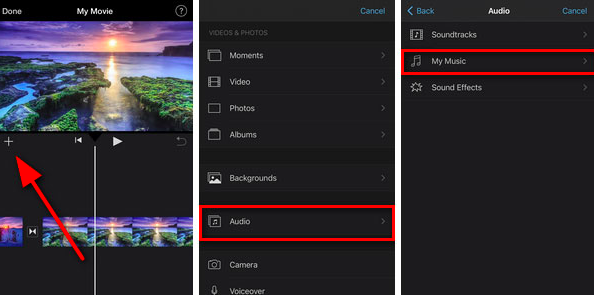
Часть 5. Резюме
Когда дело доходит до процесса загрузки музыки в iMovie (особенно Spotify песни), необходимо знать, как Spotify можно снять защиту DRM треков, а также узнать, как их можно преобразовать в форматы, поддерживаемые iMovie. К счастью, есть несколько надежных приложений, таких как TunesFun Spotify Music Converter это всегда можно использовать!
Оставить комментарий